Как смотреть цифровое ТВ на нескольких телевизорах одновременно
Если в вашей квартире или на даче несколько телевизоров, вы можете подключить цифровое ТВ на оба. Есть два способа, как это сделать.
В первом случае вы можете подключить два телеустройства к одной ТВ-приставке, но тогда оба экрана будут показывать одинаковую картинку. Другой вариант — обеспечить каждый телеприемник отдельной приставкой. Тогда дети смогут смотреть мультики в гостиной, а вы — новостные передачи на кухне. Каждый будет наслаждаться своими каналами и не мешать друг другу.
При таком подключении оба устройства будут показывать одну и туже передачу. А при переключении канала на одном телеприемнике канал автоматически переключится и на другом. Такой вариант подойдет тем, кто хочет следить за сюжетом фильма или телешоу, перемещаясь между комнатами.
Чтобы подключить цифровое тв на 2 телевизора через одну ТВ-приставку, вам понадобится Wi-Fi и кабели для подключения ТВ-устройств.
Возьмите приставку и осмотрите ее. На задней панели вы найдете несколько разъемов. Круглое отверстие с буквами A/V позволит подключать телеприемник через RCA-шнур типа «тюльпан». Вытянутое приплюснутое — через шнур HDMI.
На задней панели вы найдете несколько разъемов. Круглое отверстие с буквами A/V позволит подключать телеприемник через RCA-шнур типа «тюльпан». Вытянутое приплюснутое — через шнур HDMI.
Выберите разъем на приставке и отыщите точно такой же на телевизоре. Возьмите соответствующий шнур, подключите один конец к телеприемнику, а другой — к приставке.
Присоединение через HDMI
HDMI-разъем позволяет передавать контент в высоком разрешении с многоканальным аудио-сигналом. Длина HDMI-кабеля не должна превышать десяти метров, иначе телесигнал может ослабевать.
Обычно приставка снабжена одним HDMI-разъемом. Чтобы подключить оба телевизора через HDMI, нужно купить специальный спл иттер — компактный переходник с дополнительным HDMI-гнездом. Присоедините сплиттер к приставке, а потом подключите оба телеприемника к сплиттеру.
Присоединение через A/V
Разъемы A/V удобны, если один телевизор уже занял HDMI-порт, и нужно подключить второй. Для этого понадобится RCA-шнур типа «тюльпан». Штекеры шнура подсоединяются в разъемы соответствующих цветов на задней панели телевизора и приставки. Важный момент: длина RCA-шнура не должна превышать пяти метров, чтобы качество трансляции не ухудшалось.
Для этого понадобится RCA-шнур типа «тюльпан». Штекеры шнура подсоединяются в разъемы соответствующих цветов на задней панели телевизора и приставки. Важный момент: длина RCA-шнура не должна превышать пяти метров, чтобы качество трансляции не ухудшалось.
Когда оба телеприемника будут присоединены к приставке через выбранные разъемы, необходимо подключить ее к сети по Wi-Fi и произвести настройку согласно заводской инструкции. После чего телевидение на двух телевизорах начнет работать одновременно.
Если вы хотите смотреть на двух тв-устройствах разные передачи, то подойдет метод, при котором каждый телеприемник подключается к своей приставке. В такой схеме телесигнал будет распределяться через устройство — видеосендлер — на обе приставки по Wi-Fi. А если захотите подключить цифровое ТВ на 3 телевизора, то достаточно приобрести еще одну приставку и подключить ее к видеосендлеру.
При таком подключении можно смотреть разные передачи на двух экранах. Вы сможете переключать каналы на одном телевизоре, не беспокоясь, что картинка сменится на втором. А еще вам не придется тянуть кабели, которые будут путаться под ногами. Все будет работать по Wi-Fi.
А еще вам не придется тянуть кабели, которые будут путаться под ногами. Все будет работать по Wi-Fi.
Услуга «Смотри везде» от Дом.ru позволит смотреть цифровое ТВ на нескольких телевизорах, смартфоне, планшете и ноутбуке. Даже одновременно.
Все, что нужно, это авторизоваться в приложении «Дом.ru MOVIX» — без дополнительной платы для клиентов Дом.ru. После чего цифровые каналы из вашего тарифа станут доступны везде: на телевизоре, ноутбуке, смартфоне и компьютере.
А еще вы сможете легко переключаться между устройствами. Например, если вы не успеваете досмотреть фильм дома на ТВ — продолжите по дороге на работу, на смартфоне.
Ростелеком телевидение на 2 телевизора: подключение и настройка
Многие абоненты, которые уже пользуются приставкой IPTV, как и те, кто только планирует подсоединиться к сети, хотят знать, как подключить интерактивное телевидение Ростелеком ТВ на два телевизора.
Ростелеком предлагает своим абонентам оборудование, то есть мини-компьютер (ресивер), который многократно усиливает передаваемый с интернета сигнал. Системные настройки такого тюнера дают возможность настроить качественное изображение (до Full HD), но предназначен он только для одного ТВ.
Системные настройки такого тюнера дают возможность настроить качественное изображение (до Full HD), но предназначен он только для одного ТВ.
Для всех абонентов, кто подключается впервые, нужен роутер, а также приставка IPTV. Ростелеком ТВ своим пользователям предлагает их на выбор, это: «Стандарт» или «Премиум». Оба ресивера поддерживают разрешения HD и 3D. Основными функциями, которых является:
- поддержка интерактивных функций;
- поддержка цифровых форматов SD и HD;
- возможность самостоятельно использовать паузу, запись, перемотку, архивы.
При этом приставка «Стандарт» использует ресурсы, имеющиеся, в сети Ростелеком. А приставка «Премиум» использует вмонтированный жёсткий диск, это наделяет её множеством полезных функций. Поэтому она стоит намного дороже. После подключения таких устройств абоненты могут смотреть большое количество HD-каналов высокой чёткости изображения.
Подключение приставки
Есть несколько вариантов подключения ресивера, это использование:
- кабеля интернет;
- Wi-Fi;
- PLC-адаптеров.

Самый дешёвый способ – это применение кабеля интернет.
- Не включая в розетку, шнур от блока питания вставляют в гнездо тюнера.
- Через настройки роутера заходят в раздел IGMP Proxy, выбирают «Мост» и определяют LAN-порт. Нажимают «ОК», сохраняя это, а потом перезагружают маршрутизатор.
- Интернет кабелем роутер соединяют с ресивером, вставляя один его конец в порт LAN.
- Тюнер соединяют с телевизором, используя кабель HDMI или «тюльпаном».
Если при покупке приставки кабель HDMI не входил в её комплектацию, желательно его приобрести, иначе плазменные, ЖК и ЛЕД телевизоры не будут давать ожидаемой чёткости изображения.
Настройка приставки
Вставляют в розетку блок питания, то есть подсоединяют ресивер к электросети. Теперь пришло время сделать настройки, для этого пультом дистанционного управления (ПДУ) переводят ТВ в видеорежим. Появившиеся окна запросят ввести логин, а также пароль для загрузки нового устройства. Эти данные берём с листа регистрации и ПДУ вводим их в окна запроса.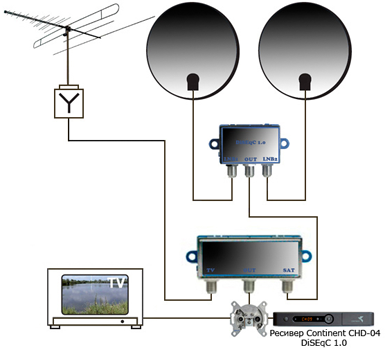 После этого клавишей «ОК» нужно обязательно подтвердить введенные данные.
После этого клавишей «ОК» нужно обязательно подтвердить введенные данные.
Возиться с настройкой каналов не придётся. Это делается автоматически, без вмешательства абонента. Поэтому на экране сразу появится окно для выбора каналов.
Иногда устройство может требовать ввести PIN-код. Обычно для новых ресиверов это набор таких цифр: 0000 или 1111. Пробуют их вводить по очереди. Если нет результата, звонят по телефону 8 800 100 08 00 – это служба техпомощи Ростелеком. Они помогут разблокировать устройство.
Как подключить второй телевизор к одной приставке
Для подключения второго ТВ к имеющейся приставке, необходимо внимательно её осмотреть. Будет видно, что порт HDMI занят, к нему уже подключён первый телевизор. Рядом находиться ещё один, который предназначен для подключения RCA кабеля. Этот порт и будем использовать.
Если второй телевизор устанавливается на кухне, значит, надо докупить нужной длины шнур RCA и соединить этим кабелем ТВ с ресивером. Теперь смотреть интерактивное Ростелеком телевидение можно на 2 телевизорах от одного тюнера.
Теперь смотреть интерактивное Ростелеком телевидение можно на 2 телевизорах от одного тюнера.
Но важно учитывать, что, используя такой метод подключения, по двум ТВ будут отображаться одни и те же каналы. Если появилась необходимость смотреть разные на каждом из телевизоров, значит, придётся докупить ещё один ресивер.
Как подключить два телевизора
Для подключения двух ТВ, чтобы они показывали разные каналы, необходимо приобрести и две приставки. Если один из телевизоров уже подключён к такому ресиверу, значит, необходимо приобрести его и для второго ТВ. А также оформить договор с провайдером Ростелеком для подключения к сети дополнительного телевизора. Ещё один роутер покупать не надо, главное, чтобы на том, что есть, был дополнительный LAN-вход.
Теперь надо подготовить кабель HDMI или «тюльпан», которым соединяют ресивер с телевизором. Замеряют точное расстояние от роутера до второго тюнера. Покупают необходимой длины шнур интернет. Этим кабелем соединяют приставку с маршрутизатором.
Надо помнить теперь у каждого ТВ есть своя приставка, которая настроена только на этот телевизор. Поэтому во время ремонтов, а также переездов постарайтесь их не путать.
Кабельное телевидение тарифы по лучшей цене в Ставрополе — Формула Связи
HD каналы
Первый HD
Россия HD
Телепутешесвия HD
1 HD
а,т,в Ставрополь
Русский романс
Каналы в высоком цифровом качестве
Россия Культура
Россия 24
Россия 1
МАТЧ!
ТНТ
Карусель
МИР
РЕН
Домашний
RU.
Shopping Live TV
СТС
ТВ 3
ТВ Центр
МУЗ ТВ
Звезда
СТВ плюс
Охота и рыбалка
Психология 21
Вопросы и ответы
Драйв
Здоровое телевиденье
Телекафе
Кино плюс
ОТР
Bridge TV
Life news
Дом кино
Время
nickelodeon
365
O-la-la
Кухня ТВ
24 Беларусь
euronews
Союз
France 24
DW TV
RTG TV
S TV
Архыз ТВ
Красная линия
Hаука 2. 0
0
Кино ТВ
Русский детектив
Радость моя
Комедия
Первый образовательный
Zee TV
TDK
Время
Футбол
kto-is-kto
TPO
Ю
Т24
БОЕЦ
История
Тв шансон
Спас
THB планета
СТС love
Живая планета
МАТЧ! арена
МАТЧ! игра
МАТЧ! наш спорт
Мульт
Shop Show
КХЛ ТВ
ДОМ КИНО
МУЖСКОЙ
Русский бестселлер
ЧЕ
НТВ
РБК ТВ
Путешествие
канал Disney
Fashion TV
5 канал
Мама
Восьмой канал
Shop24
2X2
Пятница
МИРС — инструкции по настройке ТВ
Параметры вещания цифровых каналов:
| Частота (кГц) | Скорость потока | Модуляция (QAM) | |
| 1 | 426 000 | 6875 | 256 |
| 2 | 442 000 | 6875 | 256 |
| 3 | 450 000 | 6875 | 256 |
| 4 | 458 000 | 6875 | 256 |
| 5 | 466 000 | 6875 | 256 |
| 6 | 474 000 | 6875 | 256 |
| 7 | 794 000 | 6875 | 256 |
| 8 | 802 000 | 6875 | 256 |
| 9 | 810 000 | 6875 | 256 |
| 10 | 818 000 | 6875 | 256 |
| 11 | 826 000 | 6875 | 256 |
| 12 | 834 000 | 6875 | 256 |
Общие алгоритмы настройки цифровых каналов для различных моделей ЖК телевизоров:
SAMSUNG
1. Нажимаем на вход в меню — (зеленая
кнопка)
Нажимаем на вход в меню — (зеленая
кнопка)
2. выбираем в меню — «Канал» (пиктограмма «Спутниковая антенна»)
3. выбираем — «Автонастройка».
4. выбираем источник сигнала — «Кабель»
5. выбираем — «Цифровые «
6. нажимаем — «Пуск»
Настройка производится примерно за 5-10 минут.
PHILIPS
Сначала читаем на задней стенке
телевизора наклейки, где отдельно для каждого тюнера (DVB-T и DVB-C) указан список стран, в
которых,
по
мнению компании Philips, есть цифровое вещание (на момент выпуска ТВ, но если вы обновите
прошивку
через их
официальный сайт, то в последующих прошивках этот список может измениться). Если нашей страны
там
нет, то
придётся поставить какую-то другую из этого списка.
Если нашей страны
там
нет, то
придётся поставить какую-то другую из этого списка.
1. Нажимаем на значок -
«Домик»
2. выбираем — «Конфигурация»
3. выбираем — «Установка»
4. выбираем — «Переустановка каналов»
5. выбираем — «страна, которая указана на наклейке на задней панели» (обычно, Франция,
Финляндия
или Германия)
6. выбираем — «Цифровой режим»
7. выбираем — «Кабель»
8. выбираем — «Автоматически»
9. нажимаем — «Пуск»
Настройка производится примерно за 5-10 минут.
Модели телевизоров Philips 2011 года
1. Нажимаем на значок -
«Домик»
2. выбираем — «Установка»
3. выбираем «Поиск каналов»
4. выбираем — «Переустановка каналов»
5. выбираем — «страна, которая указана на наклейке на задней панели» (обычно, Франция,
Финляндия
или Германия)
6. выбираем цифровой режим – «Кабель (DVB-C)»
7. в строке «Сетевая частота» вбиваем частоту
8. в строке «Скорость передачи» вбиваем
9. далее выбираем строку «Сканирование частот»
Настройка производится примерно за 5-10 минут.
LG
1.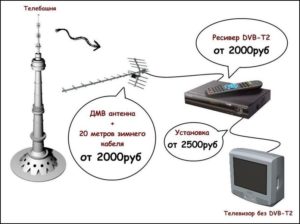 Нажимаем кнопку -
«Меню»
Нажимаем кнопку -
«Меню»
2. выбираем в меню — «Опции»
3. выбираем — «Автонастройка»
4. выбираем страну — «Франция, Швейцария, Швеция или Финляндия»
5. выбираем источник сигнала — «Кабель»
6. выбираем — «Цифровые»
7. нажимаем — «Поиск»
Настройка производится примерно за 5-10 минут.
SHARP
Если в вашей модели ТВ предусмотрен приём цифровых каналов, но отсутствует пункт «DTV MENU», то предварительно выбираем другую страну – Францию, Швейцарию, Швецию или Финляндию.
1. Нажимаем кнопку -
«DTV»
Нажимаем кнопку -
«DTV»
2. нажимаем — «DTV MENU»
3. выбираем — «Инсталляция»
4. выбираем — «Автоинсталляция»
5. нажимаем — «ОК»
Настройка производится примерно за 5-10 минут.
SONY модели 2010 года и далее.
Так как не все модели SONY
оборудованы цифровым тюнером для кабельного ТВ (DVB-C) Вам необходимо проверить модель Вашего ТВ
SONY.
Модели, оборудованные тюнером DVB-C имеют маркировку KDL-**EX*** или KDL-**NX*** — например
KDL-32EX402R2
первые 3 буквы в названии модели (KDL) как раз указывают на то что ТВ «цифровой». В
моделях
KLV-**BX*** и т.п. тюнеров DVB нет.
В
моделях
KLV-**BX*** и т.п. тюнеров DVB нет.
1. Нажмите кнопку «MENU» (у
некоторых моделей она называется «HOME» на пульте дистанционного управления (далее -
ПДУ).
Эта
кнопка обычно синего цвета.
2. Выбираем пункт «Установки».
3. Найдите в списке установок меню «Цифровая конфигурация», войдите в него
4. Выберите пункт «Автопоиск цифровых станций»
5. Откроется окно выбора источника — выберите тип подключения ТВ. Выберите
«кабель»
6. В пункте выбора типа сканирования — выберите режим «полное сканирование»
6.1 Или выбрать пункт «Ручная»
6. 2 Далее вводим частоту
2 Далее вводим частоту
6.3 Код доступа оставляем «Авто». Далее вводим символьную скорость
7. Нажмите
«начать»
Дождитесь когда телевизор завершит поиск каналов.
!!! Обратите внимание на нижнюю часть экранного меню Вашего телевизора. В нижней панели меню отображаются подсказки какими кнопками ПДУ выполнять те или иные действия в меню телевизора.
Panasonic
1. Нажимаем кнопку -
«Меню»
2. выбираем пункт «Установки»
3. в появившемся окне выбираем «Меню аналог.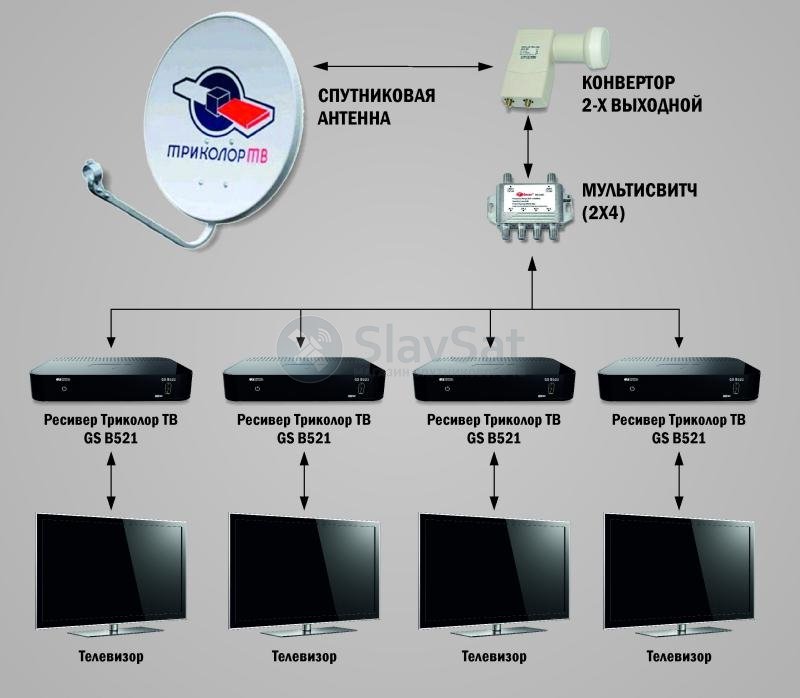 настройки»
настройки»
4. в появившемся окне выбираем пункт «Добавить ТВ сигнал»
5. в открывшейся таблице ставим галочку на строке «DVB-C» и опускаясь ниже нажимаем
«Начать автонастройку»
6. после поиска всех цифровых каналов, зайдя в главное меню в пункте «Установки»
появляется
строка «Меню настройки DVB-C». Выбрав этот пункт, можно подкорректировать настройку
в
ручном
режиме (задать частоту и скорость). Меню вашего
телевизора
может отличаться от предложенной модели. В этом случае вам требуется найти схожие по смыслу
вкладки.
Если ваш телевизор будет запрашивать шаг поиска, укажите 8МГц.
Настройка цифровых каналов на телевизорах торговой марки Toshiba
1. Зайдите в меню. Выберите язык русский.
2. Перейдите на вкладку ручная настройка и нажмите ОК
3. Введите частоту, модуляцию, скорость передачи символов
4. После нажатия кнопки OK начнется поиск, в результате которого должны быть обнаружены каналы.
Настройка цифровых каналов на телевизорах торговой марки LG
1. Для того, чтобы настроить цифровые телеканалы высокой четкости у подавляющего числа моделей LG, нажмите кнопку Menu(Меню) на пульте ДУ, у Вас откроется меню телевизора, в котором нужно будет выбрать раздел «Опции»
2. Укажите страну Финляндию или Германию
Укажите страну Финляндию или Германию
3. Теперь перейдите в меню «Настройка», пункт «Авто поиск» и укажите способ подключения к ТВ «Кабель»
4. Теперь в открывшемся окне, зайдите в «Настройки» и вводите следующие параметры:
Тип поиска: быстрый,
Частота — 426000 (кГц),
Скор. символов — 6875,
Модуляция — 256QAM,
ID сети: авто
5. Если вы все правильно сделали и сохранили все измененные параметры, то во время поиска у вас будут обнаружены каналы
6. Важной особенностью телевизоров LG является
функция «Автоматическое обновление каналов». Ее нужно обязательно отключить, в
противном случае телевизор периодически будет сбрасывать настроенный вами список
каналов.
Ее нужно обязательно отключить, в
противном случае телевизор периодически будет сбрасывать настроенный вами список
каналов.
Перейдите в «настройки цифрового кабеля»:
Автообновление канала: выкл
Настройка цифровых каналов на телевизорах торговой марки Samsung
1. Для того, чтобы настроить цифровые телеканалы у подавляющего числа моделей Samsung, нажмите кнопку«Menu»(Меню)
на пульте ДУ, у Вас откроется меню телевизора, в котором нужно будет выбрать раздел
«Канал» (значок Спутниковая антенна). Во вкладке «Антенна»
укажите тип подключения «Кабель». Перейдите во вкладку «Страна» и «Другое».
Телевизор запросит pin-код, если Вы не меняли его, то видите 0000
Перейдите во вкладку «Страна» и «Другое».
Телевизор запросит pin-код, если Вы не меняли его, то видите 0000
2. Зайдите в « Автонастройку»
Источник сигнала:Кабель,Тип каналов выбираете на свое усмотрение, можно найти только цифровые каналы, либо цифровые + аналоговые
3. Укажите
Режим — Быстрый,
Сеть:Авто,
Идентиф.:(где передается таблица NIT),
Частота: 426 000 KHz,
Модуляция: 256QAM,
Скорость передачи: 6875 KS/s.
Нажмите «Поиск»
4. В результате поиска у Вас должны обнаружиться каналы
В результате поиска у Вас должны обнаружиться каналы
Настройка цифровых каналов на телевизорах торговой марки Philips
1. Для того, чтобы настроить цифровые телеканалы высокой четкости у подавляющего числа моделей Philips, нажмите кнопку «Menu» (Меню) на пульте ДУ, у Вас откроется меню телевизора, в котором нужно будет выбрать раздел «Конфигурация»
2. Выберите вкладку «Установка». После нажатия кнопки «ОК», вы переместитесь во второе поле меню, затем перейдите на вкладку «Настройка канала». После нажатия кнопки «ОК» у Вас откроется третья часть меню, где необходимо выбрать «Автомат. Установки». Далее у вас появиться сообщение об обновлении списка каналов, нажмите «Начать»
3. Выберите «Переустановка каналов»
4. В разделе Страна необходимо выбрать Финляндию, если же в предложенном списке нет данной страны, то выберете Германию
5. Поскольку вы подключаетесь к цифровому телевидению через кабельную сеть DVB-C, необходимо выбрать «Кабельное»
6. Прежде чем, начать поиск каналов, выберете «Установки», чтобы вручную исправить параметры поиска
7. Установите ручной режим скорости передачи. Во вкладке скорость передачи вручную с пульта управления изменяем на нужную. В некоторых моделях телевизоров, скорость потока указывается во вкладке «Символ 1», «Символ 2» оставляем 0.
8. Теперь установите ручной режим сетевой частоты и с пульта управления введете сетевую частоту
9. После нажатия вкладки готово, вы опять попадете в меню запуска каналов, теперь можно начать сканирование
10. Если вы все правильно сделали и сохранили все измененные параметры, то во время поиска у вас будут обнаружены каналы.
Как мне получить HD с одного источника на несколько телевизоров? (Сумка с почтой Моррисона)
Читатель CNET Уилл спрашивает:
Сложный вопрос, но на несколько простых ответов.Размышляя о приобретении второго телевизора высокой четкости, я обнаружил, что моя спутниковая приставка не может передавать такой сигнал по домашней кабельной системе.Фактически, коробка имеет только один порт HDMI, поэтому для передачи сигнала HD по всему дому требуется новая система распределения.
Как лучше всего разводить HD-сигнал с ресивера провайдера? Должны ли мы просто арендовать несколько боксов или купить новую систему?
Если вы планируете смотреть разные каналы в разных комнатах, обычно вам понадобится второй бокс. (Есть несколько исключений, упомянутых в конце).
Если вы не думаете, что когда-нибудь будете включать два телевизора одновременно, есть несколько вариантов. В зависимости от размера / планировки вашего дома вы можете использовать кабели HDMI. Эти максимумы достигают 100 футов или около того, и на этой длине у меня были нечеткие результаты. Это во многом зависит от кабеля. Вам также понадобится усилитель-распределитель HDMI, который удваивает один сигнал на два. Однако их можно найти довольно дешево.
Если вы пойдете по этому пути, на Monoprice.com есть кабели и DA, и за все это, вероятно, вы обойдетесь примерно в 150 долларов.Вам понадобится какой-то радиочастотный пульт, чтобы управлять коробкой из второй комнаты. Их много.
Более простой, но немного более дорогой вариант — беспроводной.
Я протестировал несколько беспроводных систем HDMI, и лучшей на данный момент является IoGear. Я просмотрел это на HDGuru. Это 279 долларов, но работает сквозь стены, имеет два входа (плюс сквозной в передатчике) и даже может отправлять ИК-сигналы, поэтому вам не нужен отдельный радиочастотный пульт.
Прочие опции
HDMI усилитель / разветвитель Monoprice 1×2 Моноцена.комЕсли у вас большой дом или планировка не позволяет использовать один из этих вариантов, вы также можете проверить HDMI через Cat5. Вам все равно нужно будет проложить кабели, но Cat5 дешевле, чем HDMI. Я не пробовал этот метод, и чтение отзывов пользователей о различных продуктах показывает, что это может быть не так просто, как кажется. Если вы это сделали, укажите в комментариях ниже, сколько и сколько это вам стоит.
Другой вариант, HDMI по оптическому каналу, может быть довольно дорогостоящим.Если вы рассматриваете этот путь, я рекомендую поговорить с профессионалом.
Если у вас есть Dish Network, есть несколько вариантов (Уилл не указал в своем электронном письме). Цифровые видеорегистраторы типа ViP622 и 722 могут разделить свои двойные тюнеры для отправки второго канала / записанной программы на второй телевизор. Это только SD, заметьте, но возможно. Вам нужно будет проложить длинный композитный кабель или сделать, как это сделал Дэвид в своем обзоре, и использовать радиопередатчик / приемник. Их комбинация Hopper / Joey
также будет выполнять эту работу по беспроводной сети и в формате HD, хотя есть стоимость новой коробки и ежемесячная плата, что возвращает нас к вашему первоначальному вопросу.
Так что да, самый простой вариант — оплатить второй ресивер. Во многих случаях он также может быть самым дешевым.
Есть вопрос для Джеффа? Щелкните «Джеффри Моррисон» ниже, затем щелкните ссылку «Электронная почта» в правом верхнем углу, чтобы отправить электронное письмо, подождите … Джеффри Моррисон! Если это остроумный, забавный и / или хороший вопрос, вы можете просто увидеть его в такой же публикации. Нет, я не скажу, какой телевизор покупать. Да, я, вероятно, усечу и / или уберу вашу электронную почту. Вы также можете отправить мне сообщение в Twitter: @TechWriterGeoff.
| Wireless Беспроводное кабельное телевидение Цифровой беспроводной мультимедийный удлинитель 5 ГГц ProA / V Беспроводной мультимедийный удлинитель 5,8 ГГц ProPC / TV Wireless ProPC / TV Wireless Mini ProA / V Media Extender ProA / V Media Extender Mini ProA / V Media Extender — беспроводной HDMI Wireless HDMI Advanced Multipro 2100 HDTV USB Внешний Конвертеры развертки MaxView Комплект MaxView Cinema Web Cable Plus MultiPro 2000 Конвертер HDView из ПК в HDTV HD.ПК. Преобразователь видео в HDMI Преобразователь USB в HDMI Адаптер дисплея USB 2.0 — HD Конвертер VGA-to-HDMI VGA-to-HDMI Скалер HDMI Решения CAT-5 Интегральные схемы Внутренние преобразователи развертки | Преимущества: Смотрите разные каналы на 2 разных телевизорах Экономьте дополнительную кабельную коробку и ежемесячные платежи Нет проводов для прокладки, нет отверстий для сверления Синхронизация радиоканала Доступны дополнительные приемники для передачи на несколько телевизоров ИК-удлинитель дистанционного управления Устранение помех
«Лучше, чем когда-либо» «Отличная картинка» «Нет других товаров. имеет эти особенности » Беспроводное кабельное телевидениеAITech позволяет передавать по беспроводной сети ваши аналоговые кабельные телеканалы прямо из прилагаемого кабеля в свой дом к удаленному телевизору.Просто подключите передатчик к аналоговый кабель и приемник к телевизору в другой комнате, нет кабельного подключения. Просто так вы можете наслаждаться просмотр всех ваших аналоговых каналов в любом месте, где вы хотите поставить ТЕЛЕВИЗОР. Хотите ли вы телевизор в спальне, на кухне, в ванной комнате, гараж, крыльцо или любое помещение без кабельного подключения, Беспроводное кабельное телевидение AITech позволяет расширить сигнал кабельного телевидения легкий. Беспроводной кабельный телевизор с ИК-пультом дистанционного управления, ИК-удлинителем, Синхронизация радиочастотных каналов, экранное меню, встроенное аналоговое кабельное телевидение Тюнер и многое другое! Легко настроить и использовать.Если вы можете подключить DVD-плеер, вы справитесь с этим проектом. Характеристики:
Беспроводное кабельное телевидение AITech создано для обеспечения высокого качества Независимое беспроводное кабельное телевидение к любому удаленному телевизору в вашем доме. Теперь давайте определимся, подходит ли беспроводное кабельное телевидение.
продукт для вашего приложения. С помощью беспроводного кабельного телевидения вы сможете управлять своим цифровым Коробка из удаленного места с помощью нашего эксклюзивного ИК-пульта дистанционного управления Система модуляции. Беспроводная система кабельного телевидения AITech с ИК-пультом дистанционного управления, полностью независимое беспроводное кабельное телевидение, радиочастотный канал Синхронизация, ИК-удлинитель, экранное меню и многое другое….
Номер детали AITech: 06-080-008-01 | Комментарии клиентов • Я очень впечатлен беспроводным решением AITech.В установка продукта абсолютно проста, как рекламируется. В прием также очень хороший, последовательный и четкий, как и рекламируется. Спасибо, AITech! • Красивое изображение и звук. Пульт легко настроить и работает отлично. Ваше беспроводное решение — именно то, что я искал! • За 10 минут из коробки я получил отличный пульт прием и управление моим приемником DirecTV. Настоятельно рекомендую Беспроводная система AITech. |
4 простых шага для потоковой передачи на несколько телевизоров с использованием одного источника 2021
В статье обсуждается, как осуществлять потоковую передачу на несколько телевизоров, используя один источник, независимо от ваших потребностей и предпочтений.
Когда вы соединяете два телевизора вместе, они могут показывать один и тот же контент или изображение без необходимости в дополнительном приемнике или кабеле.
Стриминг к единственному источнику не является чем-то необычным. Предположим, вы всегда видели одно и то же изображение или контент, отображаемый на нескольких телевизорах одновременно, и это выглядит странно, увлекательно или сбивает с толку.
В этом случае вы можете захотеть узнать, как это может быть достигнуто — концепция, лежащая в основе этого.
Это руководство проинформирует вас о том, как можно установить такого рода соединение, и поймете, как этот процесс действительно работает, используя различные подходы или методы.
В конце концов, вы сможете транслировать один и тот же фильм и играть в одни и те же игры на нескольких телевизорах.
Убедитесь, что вы следите за каждой частью информации в этом руководстве, чтобы вы могли найти актуальные и полезные советы, возможно, что-то новое, что может помочь вам сейчас и даже в будущем.
Требуется несколько телевизоров с одним источником
- Игры: Любители игр могут использовать несколько телевизионных экранов, подключенных к одному источнику, особенно в игровых соревнованиях, которые требуют, чтобы разные игроки участвовали в одной игре и в одно и то же время. Для этого несколько телевизоров с одинаковыми дисплеями размещаются рядом или в разных комнатах, чтобы каждый игрок мог сосредоточиться на своем экране во время соревнования.
- Дом: Если в вашем доме несколько телевизоров.Например, телевизор в гостиной и еще один в спальне. Соединение двух телевизоров дает вам доступ к одним и тем же фильмам, новостям и любой другой подходящей форме вещания независимо от того, где вы находитесь в своем доме.
- Офис: Два телевизора можно соединить вместе и использовать для презентаций в больших комнатах вместо проектора в организациях для создания большого изображения.
Шаги по потоковой передаче на несколько телевизоров с помощью одного источника DIY
Потоковая передача аналогичного контента на разные экраны сегодня становится популярной практикой независимо от потребностей.
Если вы ищете технику «Сделай сам», которую можно применить для потоковой передачи на несколько телевизоров с использованием одного источника, в этом разделе с вами будут обсуждаться различные методы или подходы, которые вы можете принять.
Использование кабеля HMDI
Для потоковой передачи на два телевизионных экрана с помощью кабеля HMDI выполните следующие действия.
- Подключите кабель HDMI от обоих телевизоров. Убедитесь, что кабель достаточно длинный, чтобы его можно было легко подключить к источнику мультимедиа.
- Длина кабеля HMDI зависит от размера вашего дома (размера / планировки). Максимально вам может потребоваться до 100 футов кабеля
- Следующее, что вам нужно сделать, это создать два пятна. Вы можете добиться этого, подключив разветвитель HDMI прямо к медиаисточнику
- После того, как разветвитель настроен правильно, вы можете подключить кабель HDMI для каждого телевизора к разветвителю HDMI.
- Проверьте, успешно ли установлено соединение, протестировав два телевизора одновременно.
- Убедитесь, что на обоих экранах телевизоров одинаковое содержимое и они должны работать одинаково.
Если у вас телевизоры одной модели, качество отображения должно быть стабильным и очень эффективным.
Использование входа S-video или RCA
- Проверьте входы двух телевизоров. Убедитесь, что у них есть аналогичный вход S-video или RCA. Телевизоры с технологией HD позволяют использовать широкий диапазон входов.
- Для сохранения качества видео высокой четкости (HD) необходимо использовать входы HDMI.Это потому, что эти входы лучше и эффективнее.
- Следующим шагом является подключение выхода вашего видеоисточника непосредственно к видеовходу вашего VDA (усилителя распределения видео).
- Функция усилителя состоит в том, чтобы удвоить один сигнал — один сигнал на два.
- Подключите видеокабели прямо от VDA к видеовходам телевизоров, которые необходимо соединить вместе.
- Выберите подходящие видеовходы с помощью пульта ДУ телевизора.Как вариант, вы также можете выполнить эту функцию с помощью ТВ-мониторов.
Использование широкополосного телевидения
Это еще один метод, который вы можете использовать или использовать для потоковой передачи на несколько телевизионных экранов. Этот подход используется всякий раз, когда пользователь желает связать несколько телевизионных экранов вместе, чтобы создать или получить большой дисплей.
Этот метод очень популярен среди людей, которые хотят иметь экран большего размера, аналогичный качеству отображения на стадионе.
- Убедитесь, что телевизионные экраны связаны или соединены четными числами. Четные числа — это числа, которые легко делятся на два.
- Например, вы можете связать 2, 4, 6, 8, 10… экранов для достижения желаемого качества телевизионного изображения — размера и внешнего вида.
- У этого подхода есть два метода, которые вы можете применить, чтобы связать вместе свои телевизоры. Вы можете использовать метод подключения в стиле гирляндной цепи или метод контроллера видеостены.
- Стиль гирляндной цепи позволяет подключать телевизоры через HDMI.
- Здесь внутренние настройки ТВ позволяют отображать экран 2 × 2. Вовлеченный процесс не фиксирован. Это зависит от модели или марки вашего телевизора, в зависимости от обстоятельств.
- Второй метод предполагает использование контроллера видеостены для соединения ваших телевизоров.
- В качестве альтернативы настенный контроллер может быть настроен на настройки 2 × 2, после чего вы можете подключить свой медиаисточник прямо к нему (контроллеру).
Какой бы метод вы ни выбрали между двумя вариантами, доступными в методе широкополосного телевидения, связанные или подключенные телевизоры будут отображать один и тот же контент, который в конечном итоге может быть использован в качестве большого дисплея.
Использование Chromecast для нескольких телевизоров
Это еще один простой способ подключения нескольких телевизоров для отображения на них одного и того же контента. Использование Chromecast более эффективно, чем традиционная кабельная приставка.
Первое, что вам нужно знать об этом способе подключения, это то, что вам не понадобится кабель HDMI.
Вместо этого ваши телевизоры подключаются к системе трансляции через беспроводное соединение. В целом, задействованный процесс является специализированным.
Использование Chromecast популярно и актуально в ситуации, когда вы транслируете музыку и видео из Интернета с помощью настольного компьютера или ноутбука, и вы хотите поделиться любым из этого содержимого на связанных телевизорах.
Следующие шаги необходимо выполнить, если вы хотите использовать Chromecast.
- Купите Chromecast
- Добавьте или установите расширение Chromecast
- Перейдите в верхний правый угол панели управления и найдите 2 поля или кнопки литья.Эти прямоугольники представляют собой четкие изображения двух соединенных или соединенных вместе телевизоров
- Откройте контент, который вы хотите транслировать
- Выберите телевизор, на который вы хотите транслировать, или где вы хотите отображать контент
Инструменты
- Кабели HDMI
- Разветвитель HDMI
- Chromecast
- Усилитель-распределитель видео
Стоимость
В среднем 100-футовый кабель HDMI стоит около 70 долларов.Разветвители HDMI предлагаются по разным ценам. Цены варьируются в зависимости от бренда и дизайна. Вы можете получить разветвитель HDMI всего за 13 долларов, а в среднем HDMI стоит около 35 долларов.
Chromecast стоит в среднем около 69 долларов, а усилитель видеораспределения — около 78 долларов.
Время
Соединение двух телевизоров вместе — простой процесс при условии, что имеются необходимые инструменты / материалы, а шаги, необходимые для выбора способа подключения, выполняются надлежащим образом.
В среднем на выполнение этого процесса уходит около 20 минут.
Консультации профессионала
Поскольку существует несколько подходов или техник, которые вы можете выбрать или применить, когда дело доходит до соединения двух телевизионных экранов, вам может потребоваться поговорить со специалистом, который посоветует вам лучший подход.
Кроме того, стоимость каждого подхода различается. После рассмотрения других совместимых вариантов убедитесь, что вы выбрали доступную или удобную в кармане технику.
Часто задаваемые вопросы о том, как подключить два телевизора / несколько
В чем обратная сторона потоковой передачи к единому источнику?
Когда вы настроили или синхронизировали свои телевизоры вместе для потоковой передачи из одного источника, вы не сможете одновременно воспроизводить или получать доступ к разным каналам на любом из этих телевизионных экранов.
Например, вы не сможете смотреть спортивный канал на ТВ А и новостной канал на ТВ Б одновременно.
Что произойдет, если я внесу какие-либо изменения в отображение одного из экранов?
В случае, если на одном из телевизоров необходимо настроить качество отображения, вы можете внести это конкретное изменение без какого-либо прямого воздействия на другой экран телевизора.
Например, вы можете настроить отображение телевизора A на «Fit the Screen», а TV B на «Wide-Angle», тем самым позволяя каждому телевизионному экрану работать независимо.
Как я могу одновременно передавать различный контент на связанный телевизор через Chromecast?
Chromecast позволяет транслировать различный контент на каждый подключенный или связанный телевизор одновременно. Например, если вы хотите, чтобы на ТВ 1 показывали фильм, а на ТВ 2 — детское шоу.
Вы можете просто открыть вкладку на своем мобильном устройстве, выбрать желаемый контент, а затем выбрать экран телевизора, на котором вы хотите, чтобы контент отображался в правом верхнем углу панели управления.
Чтобы транслировать другой контент на второй телевизор, откройте новую вкладку и подготовьте контент, который вы хотите отобразить, затем перейдите на панель управления и выберите второй телевизор в качестве предпочитаемого экрана для отображения контента.
В итоге на связанных экранах будет отображаться разное содержимое.
Как я могу выбрать лучший для меня способ подключения или технику?
Поскольку существует множество методов и подходов на выбор, некоторым людям может быть трудно сделать правильный выбор.
Ну, это не так сложно, как некоторые думают. Во-первых, поймите свои потребности. Когда вы можете четко определить, что вам нужно, становится проще выбрать предпочтение подключения, которое его поддерживает.
Сколько устройств Chromecast мне нужно для соединения двух телевизоров?
Вы можете подключить один Chromecast к двум телевизорам, и вы можете использовать Chromecast для каждого из двух телевизоров.Если вы думаете об использовании Chromecast для соединения двух телевизоров, это можно сделать с помощью разветвителя кабеля HDMI.
Вам необходимо подключить кабель HDMI между двумя телевизорами и подключить разветвитель к розетке. Используя один Chromecast, вы можете смотреть похожий контент только на подключенных телевизорах.
Как работает разветвитель HDMI?
HDMI предлагает один из самых простых и гибких способов разделить сигнал HDMI и затем отправить его на несколько экранов.
Как и любой другой подход к подключению, разветвитель HDMI гарантирует, что вам не придется покупать дополнительный кабельный приемник или антенну.
Почему я не вижу все свои телевизоры на панели управления, когда нажимаю кнопки трансляции?
Если у вас есть телевизоры, подключенные к Chromecast, и бывает, что вы не можете найти один из них на панели управления.
Во-первых, вы можете проверить еще раз, чтобы убедиться, что все телевизоры подключены к аналогичной сети Wi-Fi.
В ситуации, когда есть другие сети Wi-Fi, вы можете проверить эти сети, чтобы узнать, возможно, вы установили отсутствующий телевизор на какую-либо из них.
Вердикт
В этой статье обсуждаются многочисленные методы или подходы, которые вы можете принять или выбрать, если вы хотите транслировать поток на несколько телевизоров с использованием одного источника.
Просмотрите каждый из этих вариантов, ознакомьтесь с процедурами и возможными финансовыми последствиями и выберите тот, который соответствует вашим требованиям.
В случае, если вы не знаете, какой подход использовать, не планируйте обращаться к профессионалу.
Профессионал сможет проконсультировать вас и объяснить подход, который подходит для вас, в зависимости от вашей домашней обстановки.
4 вещи, которые нужно знать перед подпиской на YouTube TV
Если вы устали оплачивать большой счет за кабельное телевидение каждый месяц, вы можете обнаружить, что отключение кабеля и подписка на YouTube TV — отличное решение для экономии денег в 2021 году.
Этот сервис потокового ТВ-вещания — один из немногих вариантов для людей, желающих навсегда покинуть кабельную компанию. Другие варианты включают Sling TV и Hulu + Live TV.
В этой статье я расскажу вам все, что вам нужно знать о популярном потоковом сервисе, принадлежащем Google.
Что такое YouTube TV? Команда Кларка проверяет службу потокового вещания в прямом эфире
Подписка YouTube TV за 65 долларов в месяц обеспечивает доступ к более чем 85 популярным вещательным и кабельным каналам.Не требуется ни контракта, ни кабельного телевидения. Вы можете транслировать контент в прямом эфире или по запросу со своего телевизора, телефона, планшета или компьютера.
Хотя цена за последние несколько лет значительно выросла, денежный эксперт Кларк Ховард все еще поддерживает подписку YouTube TV для своей семьи.
«Что меня интересует в YouTube TV, так это неограниченное количество видеорегистраторов и универсальность с учетом того, сколько людей могут смотреть одновременно и сколько индивидуальных учетных записей вы можете иметь», — говорит Кларк.
Team Clark протестировала YouTube TV и другие основные сервисы потокового вещания. Прочтите, чтобы узнать, что вам нужно знать, прежде чем зарегистрироваться!
Содержание:
1. Состав каналов
Когда вы пытаетесь выбрать альтернативу кабельному или спутниковому телевидению, список каналов, вероятно, является наиболее важным фактором.
Одной из лучших особенностей YouTube TV является то, что он предоставляет местные партнерские каналы для ABC, CBS, NBC и FOX в большинстве районов страны.Вам нужно будет посетить веб-сайт, чтобы подтвердить доступность местного канала, введя свой почтовый индекс.
Еще одним плюсом является то, что в линейке каналов YouTube TV больше спортивных и новостных каналов, чем у большинства его конкурентов. Однако вы заметите, что многие региональные спортивные сети (RSN) больше не включены в подписку; это из-за споров по контракту с поставщиком каналов.
Team Clark составила список предложений каналов YouTube TV с возможностью поиска.
2UIDX: 60b599450694d
Поиск канала:
Если вы готовы тратить больше, вы можете добавить больше каналов, купив дополнительные пакеты.
Помимо дополнительных пакетов каналов, YouTube TV также предоставляет возможность подписаться на услуги премиум-подписки в рамках своей экосистемы.
Например, вы можете выбрать оплату 15 долларов в месяц за подписку HBO Max как часть ежемесячного счета за YouTube TV. Этот контент будет доступен для потоковой передачи в вашем приложении YouTube TV вместе с контентом из вашей базовой подписки.
Вот примеры премиум-каналов или услуг, доступных на YouTube TV:
- HBO
- HBO Max
- Cinemax
- Showtime
- Shudder
- Hallmark Movies Now
- STARZ
- MLB.TV
- NBA League Pass
2. Облачный видеорегистратор
Если вы беспокоитесь о потере функциональности цифрового видеорегистратора при перерезании кабеля, вы будете рады узнать, что YouTube TV предлагает возможности цифрового видеорегистратора, которые не уступают лучшим качествам кабельного телевидения.
Объем облачного видеорегистратораYouTube TV не ограничен и не требует дополнительных сборов. Это означает, что вы можете хранить сколько угодно записей шоу, фильмов или спортивных игр.
YouTube TV — единственный потоковый сервис, предлагающий неограниченное облачное хранилище для своего цифрового видеорегистратора.Другие сервисы ограничивают объем облачного хранилища DVR, к которому вы можете получить доступ, а некоторые даже взимают дополнительную плату за привилегию.
Некоторые другие преимущества облачного хранилища DVR YouTube TV включают:
- Нет ограничений на одновременные записи
- Возможность потоковой передачи вашей библиотеки, где бы вы ни находились
- Пространство в личной библиотеке для каждой учетной записи
- Записи хранятся в течение 9 месяцев
Видео ниже демонстрирует, как перемещаться по облачному DVR службы и некоторым из другие функции, включая телегид в прямом эфире, который очень похож на то, что вы получаете с кабелем.
3. Поддерживаемые устройства
Одним из самых больших преимуществ использования такого сервиса, как YouTube TV, является разнообразие способов, которыми вы можете наслаждаться контентом.
Вы можете не только легко перемещаться с устройства на устройство, но и брать записанный контент с собой благодаря портативности облачного цифрового видеорегистратора. Так что вы можете взять с собой в отпуск свои любимые фильмы и шоу.
Вы можете смотреть YouTube TV на своем телефоне, планшете или компьютере.Но многие из нас по-прежнему любят развлекаться по телевизору, не вставая с дивана.
YouTube TV поможет вам и в этой области.
Список устройств, поддерживаемых потоковым сервисом для ТВ, включает:
- Apple TV (4-го поколения) и Apple TV 4K
- Продукты Amazon Fire TV
- Chromecast с устройствами Google TV
- Android TV (Примечание: телевизоры с мобильной версией Android могут не поддерживаться)
- Телевизоры Vizio SmartCast
- Smart TV Samsung и LG (модели 2016 года и новее)
- Телевизоры HiSense
- Xbox: Xbox Series X, Xbox Series S, Xbox One X, Xbox One S и Xbox One
- PS5 и PS4
- TiVo Stream 4K
Отсутствует одно основное имя: Roku .
Между YouTube TV и Roku существует разрыв, который затрудняет потоковую передачу сервиса на устройствах Roku. Эксперт по деньгам Кларк Ховард ожидает, что это временный сбой, но вы можете прочитать последние новости от Team Clark, которые включают некоторые обходные решения для владельцев Roku, у которых есть подписки на YouTube TV.
YouTube TV на Chromecast с Google TV4. Несколько потоков
Еще одна серьезная проблема для ножниц для шнура — это обеспечение того, чтобы все члены семьи могли смотреть телевизор так же, как с кабелем.
YouTube TV великолепен и в этой области — без взимания платы за коробку для использования на каждом телевизоре.
Каждая семья может смотреть до трех потоков одновременно.
И есть шесть учетных записей, включенных в подписку YouTube TV. Таким образом, каждый в семье может получить свое собственное уникальное облачное хранилище DVR и личные настройки для потребления.
Вот как YouTube TV сравнивается с некоторыми из своих конкурентов в этой области:
Плюсы и минусы YouTube TV
| Плюсы | Минусы |
| Отличная общая линейка каналов, наполненная спортом и новостями | Ежемесячная цена выросла до 65 долларов после того, как была всего лишь 35 долларов. |
| Включено неограниченное облачное хранилище DVR. | Многие региональные спортивные сети недоступны. |
| До 6 учетных записей пользователей и 3 одновременных потока | Пользователи Roku испытывают трудности с YouTube TV из-за спора по контракту. |
В YouTube TV есть что нравится.
Несмотря на то, что за последние несколько лет стоимость услуги неуклонно росла, она по-прежнему предлагает устройства для резки шнура — одно из лучших решений для потокового вещания в прямом эфире по цене, которая ниже, чем большинство счетов за кабельное телевидение.
Безлимитный облачный видеорегистратор — настоящее яркое пятно для людей, которые хотят смотреть традиционные телешоу, но имеют график, который не позволяет гибко находиться перед телевизором в определенное время.
А тот факт, что вы можете изолировать персонализированные места для хранения DVR для отдельных лиц в доме, действительно упрощает отделение контента для взрослых от контента для детей и наоборот.
Если вы думаете о подписке на YouTube TV, сначала воспользуйтесь бесплатной пробной версией.Это даст вам возможность познакомиться с продуктом, прежде чем отдавать наличные. Если вы не проданы, не забудьте отменить пробную версию до истечения ее срока, чтобы с вашей кредитной карты не списывались средства.
Другие материалы Clark.com, которые могут вам понравиться:
Могут ли два телевизора использовать одну и ту же приставку кабельного телевидения?
Обычно каждому телевизору в вашем доме нужен собственный приемник box для просмотра каналов; однако, если у вас есть телевизоров, в , две разных комнаты в вашем доме, но у вас есть только один кабель Comcast , приемник , приемник , коробка , вы, , можете подключить , что box к , оба телевизора с помощью коаксиального кабеля , разветвителя и коаксиальный кабель .
Щелкните, чтобы увидеть полный ответ.
Из этого, могут ли два телевизора использовать одну кабельную приставку?
Если у вас есть , один из них, и ваш STB поддерживает использовать таких проводов, вы можете получить коаксиальный разветвитель. Вы можете приобрести 2-полосные или 6-полосные сплиттеры, что означает, что вы можете подключить до 6 экранов к одному STB. Кроме того, коаксиальные кабели бывают разной длины, аналогичные кабелям HDMI .
Кроме того, можно ли подключить 2 телевизора через HDMI? Но, используя кабели , HDMI, и , соединить два телевизора (или мониторы) вместе для отображения вывода одного и того же устройства — гораздо более специфическая задача. Однако это не невозможно. Прежде чем приступить к выполнению этой задачи, вам понадобится , чтобы обзавестись дополнительным оборудованием. Вам понадобится для покупки так называемого разветвителя HDMI .
Также знаете, нужна ли вам отдельная кабельная приставка для каждого телевизора?
Хотя цифровая кабельная приставка не требуется для каждого телевизора в вашем доме, только телевизоры , подключенные к цифровой кабельной приставке , смогут принимать каналы свыше 99 и использовать интерактивное руководство по программированию.В областях, которые перешли на , все цифровые услуги потребуют цифровой кабельной коробки для каждого телевизора в доме.
Как подключить кабель к другому телевизору?
Подключение телевизоров
- Возьмите коаксиальный кабель с задней стороны вашего первого телевизора и вставьте его в порт «In» вашего РЧ разветвителя.
- Возьмите другой коаксиальный кабель и подключите один конец к первому выходному порту разветвителя, а другой конец этого кабеля подключите к своему первому телевизору.
Использование Rockbot TV на нескольких телевизорах — поддержка Rockbot
При использовании Rockbot TV на нескольких экранах вы, вероятно, захотите распределить один источник видео (проигрыватель Rockbot) на свои экраны. Чтобы распространять этот сигнал, вам понадобится дополнительное оборудование и / или проводка. Ниже приведены некоторые рекомендуемые варианты в зависимости от ваших потребностей и настроек.
Разделение HDMI
Если вы подключаете к своему Rockbot Player до четырех телевизоров, разделение HDMI может быть наиболее доступным вариантом.Просто подключите разветвитель к выходу Rockbot HDMI, а затем каждый телевизор подключается к кабелю HDMI от спиттера. Самым большим ограничением использования HDMI является то, что телевизор не может находиться на расстоянии более 50 футов от Rockbot Player.
- Разветвители HDMI бывают 1×2 или 1×4
- Учитывать устройства, совместимые с HDCP
- Максимальная длина — 50 футов
RF Распределение (коаксиальный кабель)
Для крупномасштабного распространения радиочастота по коаксиальному кабелю является надежным способом подключения Rockbot TV ко многим экранам на больших расстояниях в рамках одной системы.Для радиочастотной модуляции требуется устройство-модулятор, которое подключается к Rockbot TV и отправляет радиочастотный сигнал. Радиочастотный модулятор запрограммирован на определенный телеканал (1-999), что позволяет вам просто настроить телевизор на этот канал для отображения Rockbot TV. Радиочастотная модуляция может быть лучше всего там, где у вас уже есть коаксиальный кабель, проложенный к вашим экранам из центра.
- RF Модулятор
- Одноканальный
- Многоканальный
- Коаксиальный кабель, максимальная длина — 500 метров
- Умеренные затраты на электромонтаж
- Очень большая дальность
Медиа по IP
Подобно RF Distribution, медиа-система, управляемая IP, может распределять медиа на большие расстояния в пределах одной локальной сети (LAN).Для передачи данных по IP требуется немного больше аппаратного обеспечения, но она требует низких затрат на проводку и является наиболее перспективной системой. Media over IP использует стандартный кабель Ethernet вместе с несколькими аппаратными средствами для отправки ТВ-сигнала Rockbot. Передатчик подключается к источнику, который подключается к вашей локальной сети. Каждому подключенному телевизору требуется головной декодер для преобразования мультимедийного сигнала и отображения его на экране телевизора.
- Передатчик и декодеры Media over IP
- 1 передатчик на источник, один декодер на телевизор
- Кабель Ethernet (Cat 6)
- Низкая стоимость и большая дальность — 100 метров
Как добавить порты HDMI к телевизору
Современные телевизоры могут делать невероятные вещи, при этом размеры экрана продолжают увеличиваться, а разрешение теперь достигает 8K.Так почему же ни один производитель не может предоставить достаточно портов HDMI для всех наших устройств?
Даже там, где телевизоры оснащены несколькими портами, редко можно найти все с последней спецификацией. Например, очень часто мы обнаруживаем, что возможности HDR ограничены одним или двумя доступными портами на телевизоре.
Есть так много устройств, которые мы можем подключить к нашим телевизорам — игровые консоли, проигрыватели Blu-ray и DVD, звуковые панели, мультимедийные стримеры и телеприставки, может быть, даже портал или устройство с веб-камерой — что остается загадкой, почему Производители телевизоров заставляют нас выбирать между ними.
Конечно, есть простой способ обойти проблему, и для его решения не нужно много тратить.
Купить переключатель HDMI
Коммутатор HDMI — это относительно дешевое и компактное устройство, которое решит все ваши кошмары, связанные с HDMI.
Это простое устройство, которое подключается к одному выходу HDMI на вашем телевизоре, а затем разделяет этот единственный канал на несколько каналов, позволяя подключить два, три или даже четыре устройства HDMI к одному порту.
Amazon заполнен коммутаторами и разветвителями HDMI от различных компаний, но мы протестировали трехпортовую модель UGreen. Он стоит менее 20 фунтов стерлингов, работает хорошо и чрезвычайно прост в использовании.
Вы просто подключаете выходной порт коммутатора HDMI к телевизору с помощью кабеля HDMI, а затем подключаете к коммутатору до трех других устройств HDMI. Это означает, что он, по сути, предоставит вам два дополнительных порта, поскольку вы все еще используете один из портов телевизора для подключения всего этого.
Модель UGreen поддерживает автоматическое переключение, что означает автоматическое переключение входа на последнее активное устройство.Чтобы выразить это на практике, предположим, что у вас есть потоковая флешка и PS4, подключенные через переключатель HDMI. Если вы смотрите что-то на потоковом джойстике, но затем решили поиграть в игру, включения PS4 будет достаточно, чтобы автоматически переключить вход HDMI на игровую консоль. Снова выключите PS4, и он автоматически вернется к потоковой передаче, если она все еще включена.
На случай, если автопереключение не сработает, на самом устройстве также есть физическая кнопка переключения, а также пульт дистанционного управления, который позволяет переключаться между входами с вашего дивана.
Он поддерживает достаточно высокую скорость передачи данных, чтобы передавать 4K с частотой 30 Гц или 1080p с частотой 60 Гц, чего должно хватить для большинства, но не в состоянии поспевать за играми с защитой по электронной почте, если вы это имеете в виду.
Важно отметить, что большинство переключателей HDMI, включая рекомендуемый нами UGreen, не будут поставляться с кабелем HDMI в комплекте, поэтому, если у вас нет запасного, вам придется купить его, чтобы подключить переключатель к телевизору.
Ознакомьтесь с нашим руководством по покупке кабеля HDMI, чтобы узнать, что нужно искать в формате HDMI, чтобы убедиться, что вы получаете достаточно быстрый кабель, чтобы не отставать от того, для чего он вам нужен.
HDMI-переключатель против HDMI-разветвителя
Наконец, стоит быстро прояснить одно распространенное заблуждение: вам не нужен разветвитель HDMI, что не то же самое, что переключатель HDMI.
В то время как коммутатор HDMI позволяет вам использовать несколько входов HDMI (например, ваш PS4, ноутбук и потоковую передачу) и подключать их все к одному телевизионному порту, сплиттер предназначен для использования одного входа HDMI и преобразования его в несколько выходов — это то, что вам нужно, если вы хотите подключить одну игровую консоль к нескольким телевизорам или и к телевизору, и к проектору.
Наконец, вот несколько советов, как правильно очистить экран телевизора.
.
